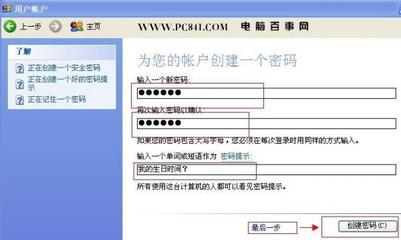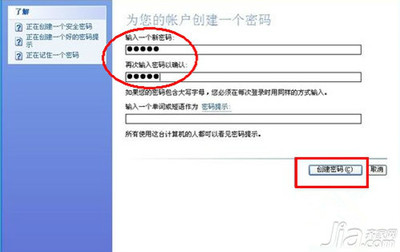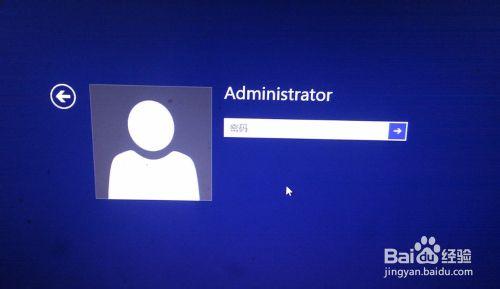很多人都会对自己的电脑开机进行密码保护,没有密码就进入不了电脑里了。那么,电脑开机密码修改是怎样的呢?下面以XP系统来给大家讲解一下,win7系统步骤也差不多,那些程序名称会有点不一样,但意思一样的。
电脑开机密码修改――工具/原料XP系统电脑开机密码修改――方法/步骤
电脑开机密码修改 1、
首先打开“我的电脑”进入左侧里的“控制面板”:
电脑开机密码修改 2、
也可以在开始程序里右侧有个“控制面板”链接:
电脑开机密码修改 3、
在经典视图里找到“用户帐户”:
电脑开机密码修改_如何更改开机密码
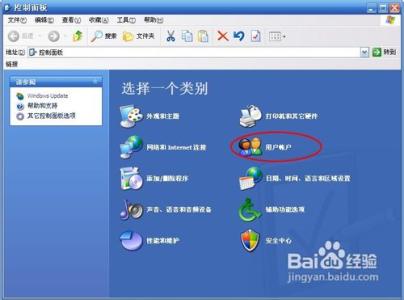
电脑开机密码修改 4、
或者分类视图里也是“用户帐户”:
电脑开机密码修改 5、
然后可以看到有密码的帐户,点击你需要修改密码的帐户:
电脑开机密码修改 6、
然后选择“更改我的密码”:
电脑开机密码修改_如何更改开机密码
电脑开机密码修改 7、
然后输入你当前密码,以及需要更改的密码,再点击“更改密码”按钮:
电脑开机密码修改 8、
如果不需要密码,后面需要更改的密码不需要填写任何东西,直接填写当前密码后再点击更改密码就可以了。然后设置电脑开机密码修改成功:
电脑开机密码修改 9、
这里再提醒一下,这个开机密码不是那种一打开开机就出现密码的,那个与这个设置是不一样的,这个是开机进入到最后时刻的开机密码,时间相差较大的。
电脑开机密码修改――注意事项如有问题,可在下面评论留言讨论。如对您有帮助,可点击右上角(或下面)的免费投票以表认可,或者收藏。或者您可以关注我,我将不定时更新自己的经验,也许里面就有你感兴趣的呢^_^
 爱华网
爱华网